Cách thêm Loại trừ Tệp hoặc Quy trình vào Bảo mật Windows
Mặc dù Windows Security thực hiện rất tốt khi nói đến các loại tệp mới có thể là mối đe dọa đối với người dùng Windows , nhưng đôi khi dương tính giả vẫn xảy ra. Bạn có thể có một loại tệp mà bạn biết rất rõ không phải là mối đe dọa bảo mật, nhưng Windows xác định để bảo vệ bạn. Điều tương tự cũng áp dụng cho bất kỳ quy trình hoặc chương trình nào mà bạn biết không phải là vấn đề. Trong trường hợp này, bạn có thể thêm loại tệp hoặc quá trình đó làm loại trừ.

Thêm tệp(File) hoặc loại trừ quy trình(Process Exclusion) vào Bảo mật Windows(Windows Security)
- Gõ Windows Security vào menu Bắt đầu(Start) và nhấp vào nó để mở nó.
- Điều hướng(Navigate) đến Bảo vệ khỏi mối đe dọa và vi(Virus) -rút .
- Trong cài đặt bảo vệ khỏi mối đe dọa và vi(Virus) -rút , hãy chọn Quản lý(Manage) cài đặt
- Trong Loại trừ, nhấp vào Thêm(Add) nút loại trừ.
- Sau đó, chọn từ các tệp, thư mục, loại tệp hoặc Quy trình(Process) .
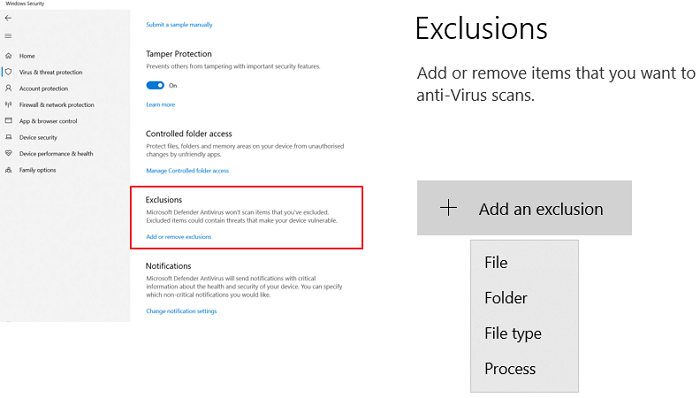
Khi bạn làm điều đó cho thư mục, loại trừ cũng sẽ áp dụng cho tất cả các thư mục con trong thư mục. Điều đó nói rằng, trong khi loại trừ Tệp(File) , tệp và thư mục rất đơn giản, loại trừ Quy trình(Process) cần một cách tiếp cận khác.
Vì không có trình duyệt tệp, bạn cần nhập đường dẫn đầy đủ và tên tệp của quá trình hoặc chương trình. Điều này sẽ đảm bảo nếu chương trình khởi chạy, nó sẽ không bị hạn chế. Nếu bạn không muốn thêm đường dẫn đầy đủ, bạn có thể thêm tên chính xác của quá trình. Nếu nó khởi chạy từ bất kỳ đâu, nó sẽ không bị chặn.
Bạn có thể tùy chỉnh thêm theo hai cách khác.
- Thêm một đường dẫn như “C: ProcessFolde *” và nó sẽ loại trừ các tệp được mở bởi tất cả các quy trình nằm trong thư mục đó.
- Nếu bạn sử dụng tên chương trình *, thì nó sẽ loại trừ các tệp được mở bởi tất cả các quá trình có tên kiểm tra, bất kể phần mở rộng tệp là gì.
- Bạn cũng có thể sử dụng các biến môi trường trong loại trừ quy trình của mình, chẳng hạn như %ALLUSERSPROFILE%\ProgramFolder\program-name.exe
Các biến môi trường(Environmental variables) cho phép bạn loại trừ chương trình cho tất cả người dùng và kiểm soát nhiều tình huống.
Phương pháp chính sách nhóm(Group Policy Method) : Thêm loại tệp(File) hoặc Loại trừ quy trình(Process Exclusion) vào Bảo mật Windows(Windows Security)
Mở trình chỉnh sửa Chính sách Nhóm(Group Policy) bằng cách nhập gpedit.msc trong lời nhắc Chạy ( (Run)Win +R ), sau đó nhấn phím Enter . Điều hướng(Navigate) đến đường dẫn sau:
(Computer)Cấu hình máy tính > Mẫu > AdministrativeWindows > Microsoft Defender Antivirus > Exclusions .
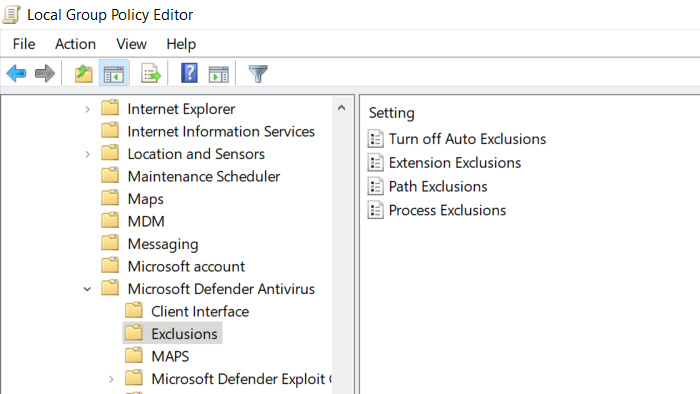
Bạn có những loại trừ sau—
- Sự mở rộng,
- Đường dẫn và
- Tiến trình.
Nó tương tự như những gì chúng tôi đã hiển thị thông qua ứng dụng Bảo mật(Security) . Tuy nhiên, nó có thể được quản trị viên CNTT sử dụng để áp dụng cho nhiều máy tính hoặc một máy tính chạy trong môi trường công ty.
Tôi hy vọng quy trình này dễ hiểu và bạn đã học được cách thêm loại trừ thông qua Giao diện người dùng và Chính sách nhóm(Group Policy) . Trong trường hợp bạn đang sử dụng Windows 11/10 Home , bạn có thể bật Chính sách Nhóm cho nó(enable Group Policy for it) và sau đó sử dụng phương pháp này.
Đọc tiếp theo(Read next) : Cách loại trừ một thư mục khỏi quá trình quét của Bộ bảo vệ Windows(How to exclude a folder from Windows Defender scan) .
Related posts
IT administrator của bạn đã vô hiệu hóa Windows Security
Thay đổi cài đặt Windows Security ngay lập tức với ConfigureDefender
Ngăn người dùng sửa đổi Exploit Protection trong Windows Security
Cách mở Windows Security Center bằng Windows 10
Add Menu Exclusion item đến Windows Defender context
Cách thêm hoặc xóa Security tab từ File Explorer trong Windows 10
Perform Windows Defender Offline Scan tại boot time trong Windows 11/10
Làm việc với Lịch sử tệp từ Bảng điều khiển: Điều bạn có thể làm và không thể làm!
HOSTS File Trong Windows 10: Vị trí, Edit, Lock, Manage
Vô hiệu hoá Open File Security Warning for file in Windows 10
Windows Defender so với Security Essentials và Safety Scanner
không thể bật Windows Defender trong Windows 10
Cách thực hiện quét Windows Defender Offline
Các tính năng mới sắp có trên Windows Defender trong Windows 10 Creators Update
5 cách để mở Tường lửa của Bộ bảo vệ Windows -
Delete Files Permanently Sử dụng File Shredder software miễn phí cho Windows
Easy File Locker: Lock, Protect, Hide Thư mục, tệp trong Windows PC
là gì Control Flow Guard trong Windows 10 - Làm thế nào để Bật hoặc Tắt
Cách tự cho phép một file or app bị chặn trong Windows Security
Cách làm việc với Lịch sử tệp trong Windows 8.1, từ Cài đặt PC
